Linux, piyasadaki kullanımı en kolay işletim sistemlerinden biri haline geldi. Grafik arayüzler, çoğunlukla, herkesin yolunu bulabileceği kadar iyi tasarlanmıştır. Ve komut satırları yazmaktan korkanlar, o günlerin bittiğini bilin.
Tabii ki, Linux’un ham gücünden en iyi şekilde yararlanma konusunda ciddiyseniz, komut satırını kullanabilirsiniz, ancak kullanmak zorunda değilsiniz. Bütün mesele bu.
Ancak artık Linux masaüstünü kullanma kolaylığına rağmen, bir şey hala bizi engelliyor: kurulum! Yine de, Linux kurulum işlemlerinin çok basit hale geldiğini unutmayın. Aslında, Linux’u kurmak ve kullanıma hazır hale getirmek yalnızca birkaç tıklama alır. Ancak ücretsiz yazılımla eğlenmeden önce, önyüklenebilir bir USB sürücü oluşturmanız gerekir.
Ve merak etmeyin, çok basit. İşte nasıl.
Önkoşullar
Önyüklenebilir bir USB anahtarı oluşturmak için aşağıdakilere ihtiyacınız olacak:
- kullanmak istediğiniz dağıtımın bir ISO görüntüsü;
- USB bağlantı noktasına sahip bir bilgisayar;
- en az 16 GB alana sahip bir USB anahtarı;
- önyüklenebilir anahtarı oluşturmak için yazılım.
Önyüklenebilir bir USB sürücüsü oluşturmanıza yardımcı olacak birçok araç mevcuttur. Farklı işletim sistemleri kullandığımız için, hem Linux, hem macOS hem de Windows için mevcut yazılımları kullanarak adımlarda size yol göstereceğim. Bu yazılım UNetbootin. Yürütülebilir dosyayı masaüstünüze indirip çalıştırarak UNetbootin’i kolayca yükleyebilirsiniz (macOS ve Windows’taki çoğu uygulama gibi yüklenir).
ISO görüntüsüne gelince, işte favori dağıtımlarımdan beşinin indirme bağlantıları:
Ubuntu, ücretsiz Linux çekirdeğini temel alan ücretsiz bir işletim sistemidir. Çift önyüklemede Windows yerine PC’nize yükleyebilir ve canlı CD veya canlı USB sistemi aracılığıyla kullanabilirsiniz.
- İndirilenler: 94
- Yayın tarihi : 20/10/2022
- Yazar : Kanonik Ltd.
- Lisans : Ücretsiz yazılım
- Kategoriler:
İşletim sistemi - İşletim sistemi : linux
Windows veya macOS’tan vazgeçmeyi mi düşünüyorsunuz? Neden bir Linux sistemine geçmiyorsunuz? Zorin OS, maceraya atılmak isteyen yeni başlayanlar için ideal bir sistemdir.
- İndirilenler: 3
- Yayın tarihi : 12/12/2022
- Yazar : Zorin Grup
- Lisans : Ücretsiz yazılım
- Kategoriler:
İşletim sistemi - İşletim sistemi : linux
Fedora, Linux çekirdeğine dayalı ücretsiz ve açık kaynaklı bir işletim sistemidir. Her iki sisteme de sahip olmak için Windows yerine herhangi bir PC’ye veya ikili önyüklemeye yükleyebilirsiniz.
- İndirilenler: 32
- Yayın tarihi : 11/15/2022
- Yazar : Fedora Projesi
- Lisans : Ücretsiz yazılım
- Kategoriler:
İşletim sistemi - İşletim sistemi : linux
Tüm ihtiyacın olan bu. Gelelim oluşturmaya.
Önyüklenebilir bir USB anahtarı nasıl oluşturulur?
1. USB sürücünüzü takın
USB sürücüsünü UNetbootin’i kurduğunuz bilgisayara takın. Anahtar takıldıktan sonra, sistem tarafından verilen adı not edin.
2. UNetbootin’i başlatın
Bilgisayarınızın masaüstü menüsünde UNetbootin kurulumunu başlatın.
3. Dağıtımınızı seçin
Size iki seçenek sunuluyor. İndirdiğiniz dağıtımın ISO görüntüsünü kullanabilir veya UNetbootin tarafından önceden yapılandırılmış bir listeden bir dağıtım seçebilirsiniz.
Önceden yapılandırılmış dağıtımlardan birini seçerseniz, UNetbootin açılır menüsünden en son sürümünü seçtiğinizden emin olun.
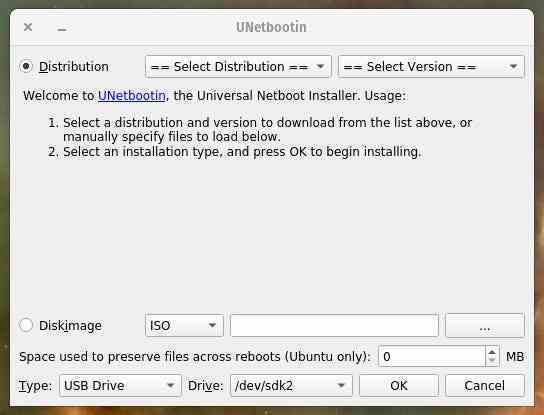
Jack Wallen/ZDNET’in ekran görüntüsü.
4. USB anahtarınızı seçin
Açılır menüden USB cihazının seçili olduğundan emin olun Tür, ardından USB flash sürücünüzün adını seçin. UNetbootin seçtiğiniz sürücüdeki her şeyi sileceği için doğru sürücüyü seçtiğinizden emin olun. Bu nedenle, başlangıç diskiniz olarak hizmet edecek olan dışındaki tüm harici sürücüleri çıkarmanızı tavsiye ederim.
5. Görüntüyü yakın
Tüm bunlar bittiğinde, tıklayın TAMAM ve süreç başlar. UNetbootin önce gerekli ISO görüntüsünü indirecek (önceden yapılandırılmış görüntülerden birini seçtiyseniz), ardından dosyaları çıkaracak ve kopyalayacak, önyükleyiciyi yükleyecek ve işlemi tamamlayacaktır.
Bir dağıtım indirmeniz gerekip gerekmediğine, ağ hızınıza ve makinenizin hızına bağlı olarak bu işlem 5-15 dakikadan fazla sürmemelidir. UNetbootin, dosyaların ayıklanması ve kopyalanmasının yarısında durabilir. Sabırlı olun ve süreç tamamlanacaktır.
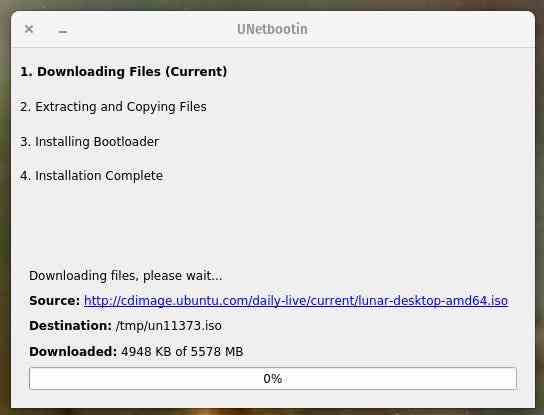
Jack Wallen/ZDNET’in ekran görüntüsü.
İşlem tamamlandığında tıklayın Çıkış yapmak, USB sürücüsünü güvenli bir şekilde çıkarın ve hazırsınız. Artık yeni Linux masaüstünüz olarak hizmet verecek makineye USB anahtarını takabilir, makineyi çalıştırabilir ve işletim sisteminin kurulumunu başlatabilirsiniz.
Kaynak : ZDNet.com

